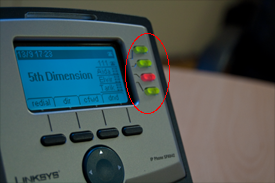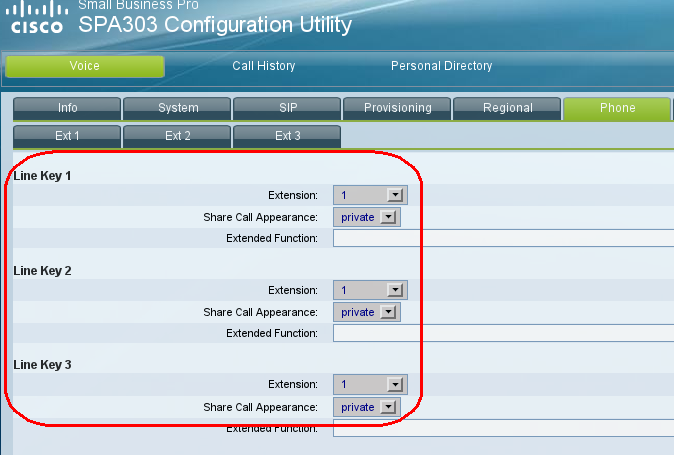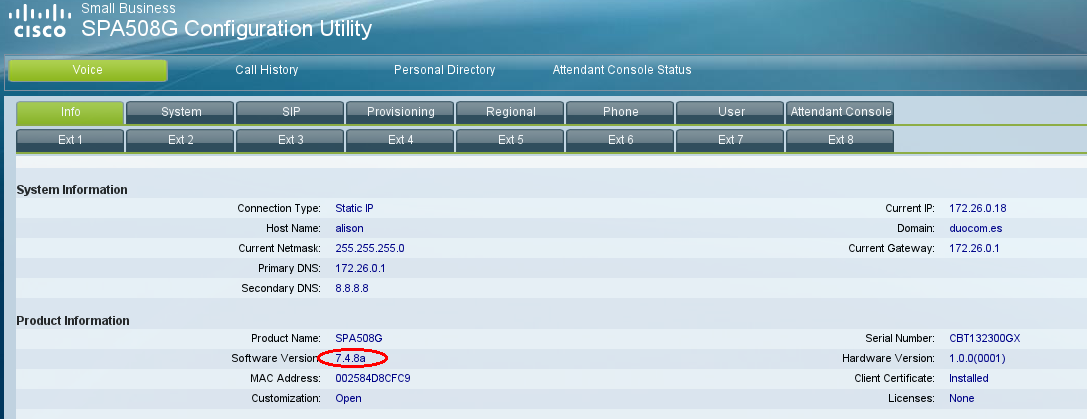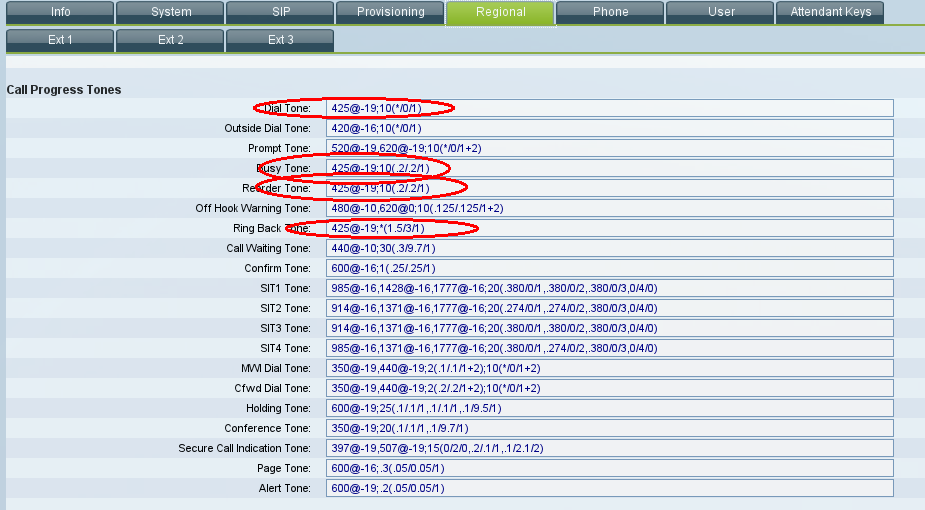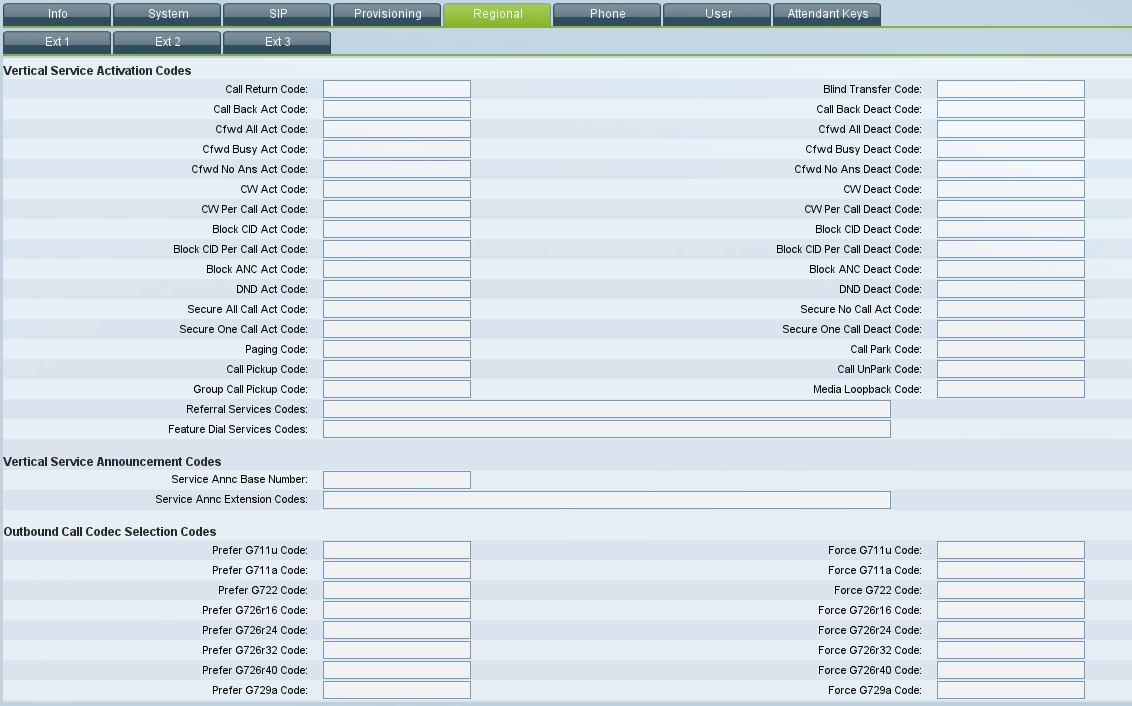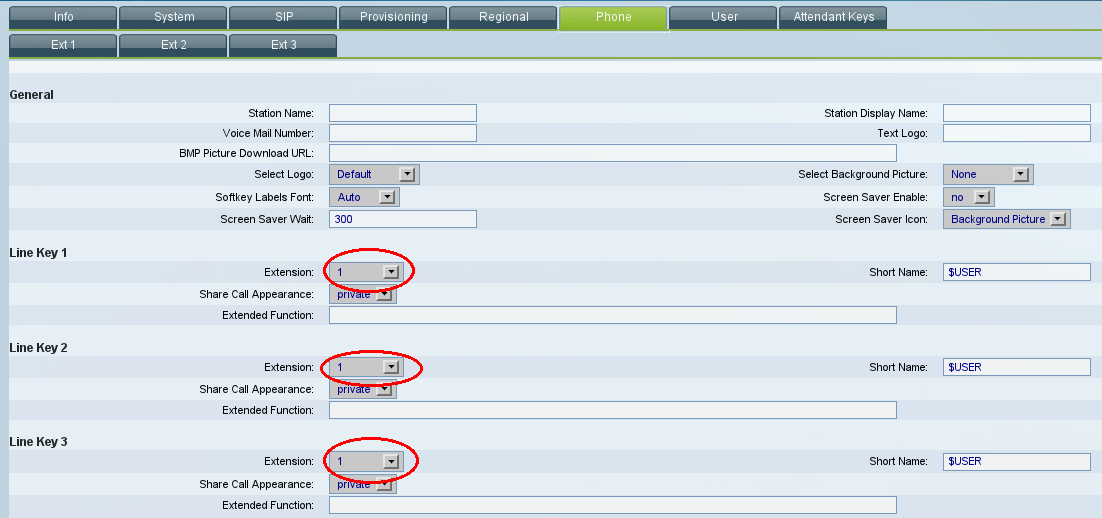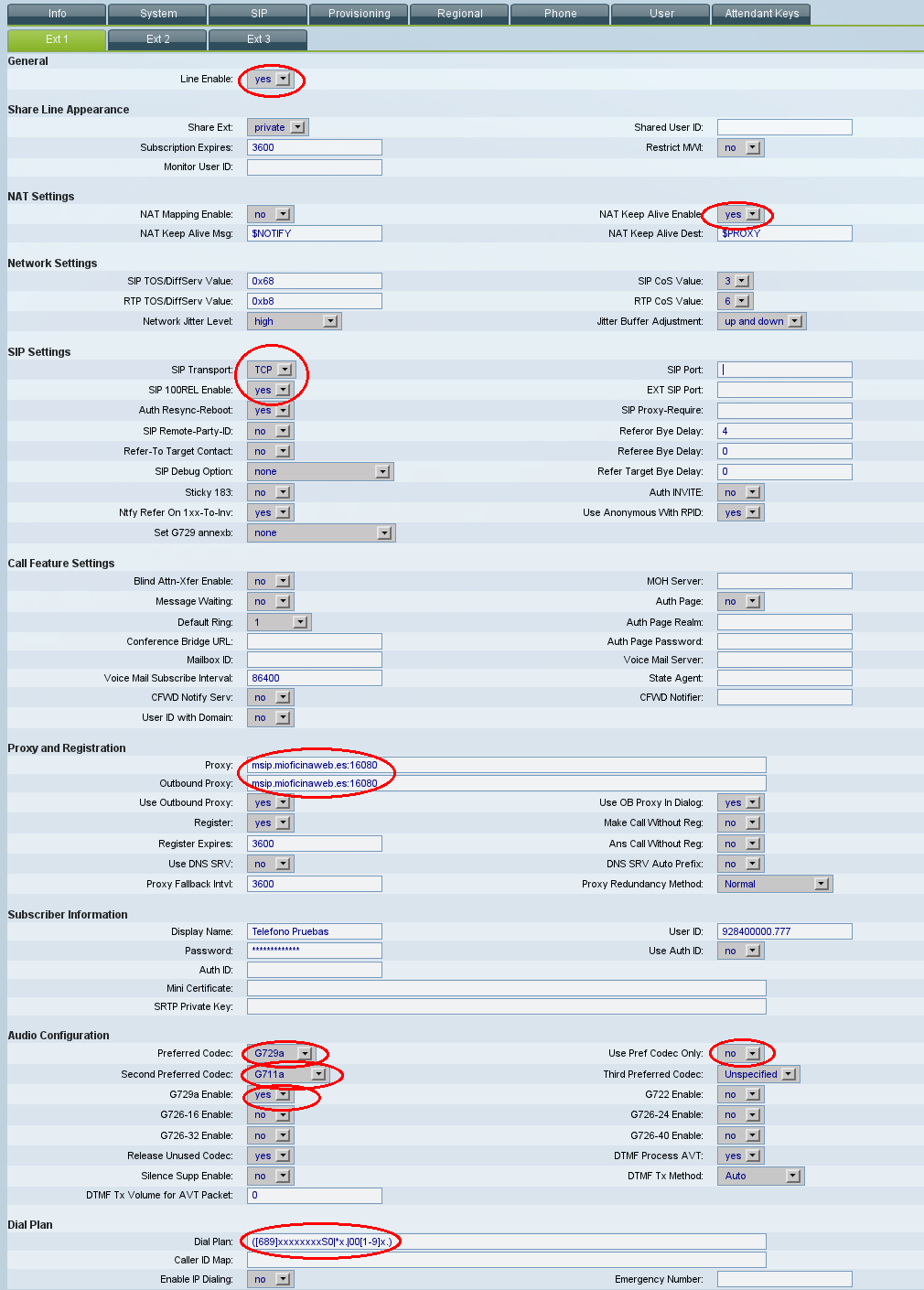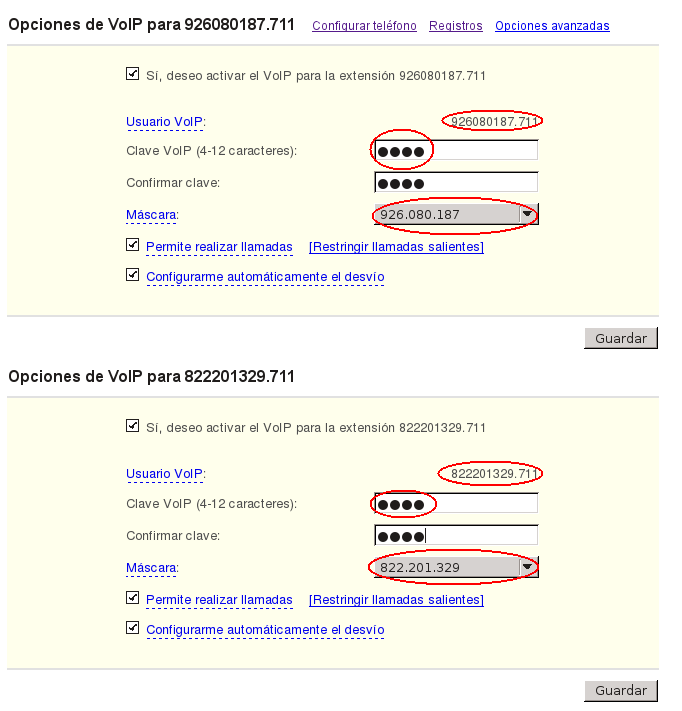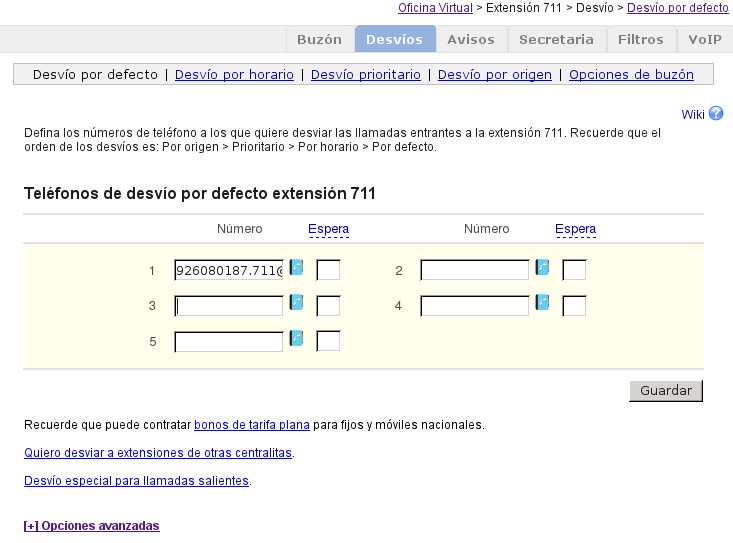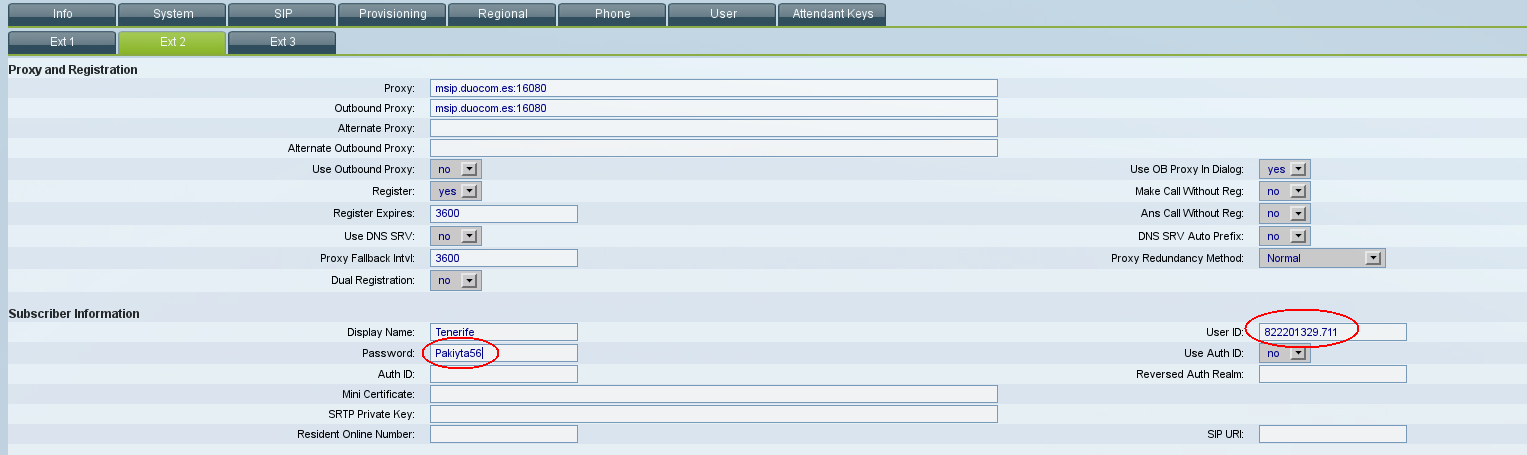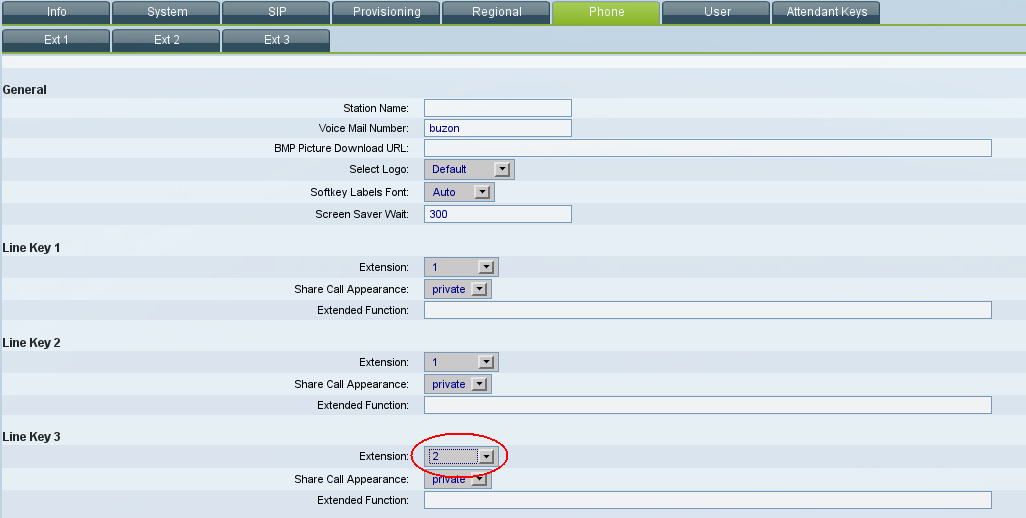Cisco SPA504G
NOTA:, La forma de configurar estos terminales se realiza de forma mucho más sencilla con un 'Wizard'. El resto del artículo sólo es necesario si necesita una configuración especial. Le recomendamos seguir el wizard primero y hacer los cambios después con este artículo.
- Ver: Cisco SPA
Sumario
Introducción de la centralita Cisco SPA
El Cisco SPA504G es un teléfono VoIP con el que puede tener hasta 4 líneas de teléfono por IP conectadas a mioficinaweb.es. El SPA303G tiene tres líneas, El SPA508G tiene 8, el SPA509G tiene 12 y el SPA502G una sola. A partir de ahora nos referiremos como SPA504G, pero significando cualquiera de ellos. Aparte de las líneas, la diferencia entre los 50X y los 30X es que los 50X son de una gama más alta, con mejor acabado del plástico y un mejor micrófono. También traen PoE que los 30X no.
Si usted sólo tiene un número virtual o una sola extensión de centralita por puesto, el SPA303G es más que suficiente y bastante económico. Para varias extensiones en un mismo teléfono puede ser razonable tener el SPA504G o incluso el SPA508G para tener al menos dos líneas por extensión. El SPA301G es de una sola línea y sin pantalla; por el precio la pantalla es muy útil y la recomendamos. Si tiene el SPA301G o el SPA501G (sin pantalla) visite primero el artículo Linksys SPA901 para descubrir la IP.
El SPA504G viene con PoE (power over ethernet), que si no sabe lo que es no se preocupe y un switch a 100 Mb/s de dos líneas. La ventaja es que si ya se tiene cableada la oficina, se puede usar el cable ethernet del ordenador al wan del teléfono y otro desde el teléfono al ordenador, sin necesidad de cablear de nuevo la oficina. El mayor inconveniente es que viene sin transformador eléctrico que hay que comprar aparte y ahora que las redes han subido a 1Gb/s, 100 Mb/s puede ralentizar al ordenador con un servidor dentro de la oficina (fuera el embudo sigue siendo el ADSL).

|

|

|
| SPA301G | SPA303G | SPA504G |
| Modelo | Líneas de Voz | Puertos Ethernet | Pantalla | PoE |
| SPA 301G | 1 | 1 | No | No |
| SPA 303G | 3 | 2 | Si | No |
| SPA 501G | 8 | 2 | No | Si |
| SPA 502G | 1 | 2 | Si | Si |
| SPA 504G | 4 | 2 | Si | Si |
| SPA 508G | 8 | 2 | Si | Si |
| SPA 509G | 12 | 2 | Si | Si |
Antes de hacer nada, usted debe tener contratado un número virtual o una centralita, y haber activado la opción de VoIP para el número virtual o para una de las extensiones de la centralita, habiéndole asignado también una contraseña.
En estos teléfonos es importante distinguir y comprender la diferencia entre Teclas de Línea (líneas en adelante) y Extensiones (Ext en adelante). Las líneas son los botoncitos en el teléfono, que tiene 4, cada uno con un led verde/naranja y se configuran en la pestaña de Phone. Las Ext son configuraciones de usuario/contraseña, y normalmente sólo se utiliza una, no teniendo ningún sentido configurar el mismo usuario en más de una Ext. Hay hasta 2 o 4 Ext (los últimos firmawares traen 4) por teléfono, pero no hace falta usarlas todas. En el caso habitual del usuario con un número virtual o una extensión de centralita, sólo se configura una Ext (la 1 normalmente), dejando las otras en Line enable:no y en la pestaña Phone se elige para los 4 Line Key la extension: 1. Esto no es obligatorio (pero si lo más habitual), pudiendo uno tener varios números/virtuales y/o extensiones de centralita definidos en diferentes Ext, y las líneas mapeadas a las diferentes Ext del teléfono como se quiera.
Diferencia entre Línea y Extensión
En estos teléfonos es importante distinguir y comprender la diferencia entre Teclas de Línea (líneas en adelante) y Extensiones (Ext en adelante). Las líneas son los botoncitos en el teléfono, que tiene 4, cada uno con un led verde/naranja y se configuran en la pestaña de Phone. Las Ext son configuraciones de usuario/contraseña, y normalmente sólo se utiliza una, no teniendo ningún sentido configurar el mismo usuario en más de una Ext. Hay hasta 2 o 4 Ext (los últimos firmawares traen 4) por teléfono, pero no hace falta usurlas todas. En el caso habitual del usuario con un número virtual o una extensión de centralita, sólo se configura una Ext (la 1 normalmente), dejando las otras en Line enable:no y en la pestaña Phone se elige para los 4 Line Key la extensión: 1. Esto no es obligatorio (pero si lo más habitual), pudiendo uno tener varios números/virtuales y/o extensiones de centralita definidos en diferentes Ext, y las líneas mapeadas a las diferentes Ext del teléfono como se quiera.
Aquí se configuran las líneas. Fíjense que todas las líneas están mapeadas a la extensión 1.
Estas son las extensiones.
Nótese como esta extensión no está activada.
PASO 1:Detección/configuración de la IP
Lo primero que usted necesita es saber qué dirección IP tiene su SPA504G, porque vamos a entrar a la configuración de su Cisco SPA504G vía web.
Antes de nada, reseteamos el SPA504G a los valores de fábrica. Para ello, pulsamos el botón de SETUP:
Usando la rueda de navegación:
Seleccionamos la opción 14 - “Factory Reset” y le damos a “Select”.
Para averiguar la IP podemos usar también el botón de SETUP, e ir a la opción 9 - “Network” y pulsar “Select”. Allí nos pondrá la IP en la opción 2 (CurrentIP).
Una vez averiguada la IP de nuestro teléfono lo actualizaremos. Acceda a la siguiente dirección https://www.cisco.com/cisco/software/navigator.html?i=!ch ponga el modelo de su teléfono y descargue la actualización. Una vez descargada en su PC le pedirá la IP de su teléfono y en cuanto lo detecte lo actualizará.
PASO 2: Configuración del Cisco SPA504G
Tenemos que asegurarnos que el teléfono tiene activado el servidor web. Para ello apretamos Menu (tecla con la hoja doblada) --> 9.Red --> 7.Habilitar Servidor Web
Supongamos que la dirección IP de su Cisco SPA504G es 172.26.0.18. Supongamos también que queremos configurar el SPA504G para la extensión 777 de la centralita 928400000.
Abrir un navegador web y escribimos la siguiente dirección:
http://172.26.0.18/admin/advanced
sustituyendo, claro está, la IP 172.26.0.104 por la IP de su SPA504G. Le debe de salir una página como esta:
1-Vaya a la sección “System” y configure el tipo de conexión a Internet como “DHCP”. Esto significa que el Linksys recibirá automáticamente una dirección IP. Normalmente con un solo teléfono VoIP esta opción es la mejor. Pero si tiene muchos VoIPs puede ser conveniente darle una IP fija a cada teléfono y saber cual es cual, sobre todo si hay problemas. Con la señalización por TCP de los SPA504G ya no es tan importante tenerlas fija.
Si va a dar una IP fija es MUY IMPORTANTE que la IP esté fuera de las IP que da el servidor DHCP (normalmente el router). La IP que tiene ahora mismo, si es con DHCP seguro que no sirve. Si no sabe ver donde están las IPs del DHCP no lo deje fija.
[[Imagen:SPA504G_02b.png|alt=cisco voip]
En caso de querer fijar la IP a su adaptador y así abrir luego los puertos en su router y redirigirlos, los parámetros a rellenar son los siguientes:
Internet Connection Type: DHCP: no (o Static IP) Static IP: 172.26.0.18 (en su caso ponga la IP de su adaptador) NetMask: 255.255.255.0 Gateway: 172.26.0.1 (su router)
Optional Network Configuration: Si sabemos las DNS de nuestro operador de Internet las ponemos, si no ponemos la del router. Primary DNS: 172.26.0.1 y la segunda: 8.8.8.8 (de Google)
2-Haga click sobre la sección “SIP”.
- En la subsección SIP Parameters: SIP TCP Port Min: lo tenemos que dejar en blanco. SIP TCP Port Max: Lo tenemos que dejar en blanco.
- En la subsección RTP Parameters: ponga los puertos RTP. Si va a tener otros aparatos de Linksys en la misma red, asegúrese de ponerles diferentes puertos RTP a cada uno. Por ejemplo, al primer Linksys le puede poner RTP Port Min: 30000 – RTP Port Max: 30020; al segundo, RTP Port Min: 30022 – RTP Port Max: 30042; y así sucesivamente. Grupos de 20 es suficiente.
El packet size: 0.030
En la subsección de parámetros de NAT (NAT Support Parameters), establezca los siguientes valores:
- Handle VIA received: yes
- Handle VIA rport: yes
- Insert VIA received: yes
- Insert VIA rport: yes
- STUN Enable: no
- STUN Test Enable: no
- STUN Server: stun.mioficinaweb.es
En la subsección “Linksys Key System Parameters”: borre el valor del parámetro “Multicast Address” y déjelo en blanco.
3-En la sección “Regional”, configuramos los parámetros de la siguiente manera:
- Dial Tone: 425@-19;10(*/0/1)
- Busy Tone: 425@-19;10(.2/.2/1)
- Reorder Tone: 425@-19;10(.2/.2/1)
- Ring Back Tone: 425@-19;*(1.5/3/1)
Esto hará que el tono y el timbre de llamada sea el español.
Más abajo en la sección “Regional”, quite todos los números precedidos por * de la subsección “Vertical Service Activation Codes” y “Outbound Call Codec Selection Codes”.
4-En el caso que estamos viendo (928400000.777), vamos a configurar la sección “Phone” para que las cuatro “Line Keys” tomen la extensión 1:
Usted dispone de dos extensiones y cuatro líneas. Puede hacer que cada línea tome una de las dos extensiones. Puede configurar también cada extensión con una cuenta diferente. Esto lo dejamos a su decisión.
5-Pasamos a configurar la extensión 1, que es donde pondremos los datos de la cuenta. Debemos tener en cuenta que si las extensiones 2 y 3 no las vamos a tener configuradas debemos ponerles Line Enable:NO para que de ninguna manera interfieran en la que si vamos a usar.
- SIP Transport: TCP
- SIP Port: lo dejamos en blanco
- SIP 100REL Enable: yes
En la subsección “Proxy and Registration” ponemos lo siguiente:
- Proxy: msip.mioficinaweb.es:16080
- Outbound Proxy: msip.mioficinaweb.es:16080
- Use Outbound Proxy: yes
Dentro de la subsección Subscriber Information ponemos los datos de nuestra cuenta para VoIP (en nuestro ejemplo, centralita 928400000 extensión 777):
- Display Name: Duocom Europe S.L. AQUI NOMBRE DE SU EMPRESA
- User ID: 928400000.777 AQUÍ SU CUENTA
- Password: ***********
Aconsejamos configurar el audio de la siguiente manera:
- Preferred Codec: G722
- Second Prefered Codec: G711a
- Use Pref Codec Only: no
- G729a Enable: no
Si no tiene fibra le aconsejamos configurar el audio de la siguiente manera:
- Preferred Codec: G72a
- Second Prefered Codec: G729a
- Third Prefered Codec: G711a
- Use Pref Codec Only: no
- G729a Enable: yes
y desactivamos el resto de los codecs (G723, G726-16, G726-24, G726-32, G726-40). Si quiere saber más sobre los codecs, lea: Codecs Voip.
Si usted sólo quiere usar el G711 porga como preferido el G711a y quite el G729a.
En la Subsección Dial Plan pondremos:
El Dial Plan para España es: (112S0|[689]xxxxxxxxS0|*x.|00[1-9]x.|[2345])
Enable IP Dialing: NO
NOTA: sobre el Dial Plan: con la regla (112S0|[689]xxxxxxxxS0|*x.|00[1-9]x.|[2345]) usted puede llamar a números nacionales, números internacionales, números virtuales con * , extensiones con *. |[2345] es para permitir marcar con números rápidos.
Si usted llama mucho a un país en particular y conoce su dial plan lo puede cambiar. Por ejemplo para incluir EE.UU.:
(112S0|[689]xxxxxxxxS0|*x.|001xxxxxxxxxxS0|00[2-9]x.|[2345])
Si usted utiliza la centralita y las extensiones empiezan por un número determinado y son de la misma cantidad de dígitos puede agilizar la marcación. Por ejemplo si las extensiones comienzan por 7 y son de 3 dígitos |*7xxS0
NOTA: en la configuración, en los Proxy puede sustituir "mioficinaweb.es" por "duocom.es".
Marcados
Para llamar dentro de España, marque directamente:9xxxxxxxx. Nada más marcar el último dígito empezará a llamar.
A números internacionales: 00XXyyyyyyyyyy. Tienen que empezar por 00, si lo desea puede marcar # al acabar para decirle al teléfono que ya terminó de marcar (gana 4 segundos).
Para llamar a otra extensión VoIP dentro de una centralita: *EXT# . Por ejemplo para marcar la 721, *721#. (El; # no es necesario pero le da rapidez).
También puede marcar un usuario VoIP, por ejemplo *928400008# o *9284000000789# (la ext 789 del 928400000).
Tienes los números rápidos: *1..*9 o *0 para el último marcado. (primero mira si está en una centralita con estas extensiones.
Varios usuarios VoIP
Si tiene varios Números Virtuales no hace falta registrar todos los usuarios VoIP para recibir llamadas de todos sus números. Usted puede registrar en el CISCO sólo uno de los usuarios VoIP y que este reciba las llamadas de todos los Números Virtuales que tenga, a no ser que tenga una razón concreta para registrarlos todos. Del mismo modo, si tiene varios números de Centralita le aconsejamos que tenga en cuenta solo uno de ellos como usuario VoIP, y lo utilice en todos los casos. En este caso es importante para posteriormente transferir llamadas entre extensiones con los comandos del terminal.
El motivo principal de tener varios usuario VoIP registrados en un mismo CISCO es que al realizar llamadas aparezcan las diferentes máscaras. Normalmente en el CISCO se configura la EXT1 que es la que siempre recibe en primer lugar, y que por lo tanto ya tiene asignado uno de los números tanto para llamadas entrantes como salientes. Por lo que podemos usar cualquiera de las otras EXT libres de nuestro CISCO para registrar un segundo número de usuario VoIP y así en un momento dado realizar llamadas con la máscara del segundo número.
Si usted no sabe distinguir entre los conceptos "línea" y "extensión" de su teléfono acceda al siguiente enlace para su aclaración [1]
Ejemplo:
Tenemos una empresa con dos sedes, la A y la B.
La sede A tiene como número de centralita el 926080187
La sede B tiene como número de centralita el 822201329
Y vamos a configurar para ambas la extensión 711 de nuestra centralita.
En la pestaña VoIP activamos los usuarios VoIP de ambos números de cabecera. Fíjese como los usuarios y las máscaras son diferentes, y puede poner la misma clave o no.
En el desvío de la ext.711 de nuestra centralita pondremos por ejemplo el usuario VoIP 926080187.711@mioficinaweb.es
A continuación configuramos el CISCO desde el configurador que le corresponde al usuario 926080187.711. El configurador automático le configura todas las extensiones con el mismo usuario VoIP, en este caso con el 926080187.711, pero solo deja activa la EXT 1 en todas las líneas de nuestro Cisco.
Una vez haya finalizado el configurador automático, accederemos a nuestro CISCO para activar la EXT 2 con el usuario voip 822201329.711 y ponerlo en la última línea de nuestro CISCO. Tomamos como ejemplo la configuración en un SPA303:
En la EXT 2 ponemos el segundo usuario 822201329.711 con su contraseña correspondiente.
Y la activamos.
En la pestaña Phone configuramos la línea 3 con la EXT 2.
Y para finalizar una vez dado al botón de Submit all changes el Cisco se reinicia indicando en la pantalla las diferentes máscaras de cada uno de los usuarios VoIP que le acabamos de configurar.
Consejos
Para un uso óptimo, asegúrese de que su SPA está suficientemente alejado de otros aparatos que producen interferencias (como PCs, routers, etc.). Use teléfonos de calidad, y a ser posible evite los inalámbricos.
Artículos relacionados
Enlaces externo
Manual SPA504G y SPA303G[2] en español.
Literatura de los SPA50x [3] en inglés.
Actualización Firmware SPA30Xg / SPA50Xg [4]
Indice
Página principal >> Oficina Virtual >> Voip >> Cisco SPA >> Cisco SPA504G
Página principal >> Oficina Virtual >> Número Virtual >> Configuración del Número Virtual >> VoIP para número virtual >> Cisco SPA >> Cisco SPA504G
Página principal >> Oficina Virtual >> Centralita >> Configuración de las extensiones >> VoIP para extensiones >> Cisco SPA >> Cisco SPA504G